Nội dung
- shares
- Facebook Messenger
- Gmail
- Viber
- Skype
Website của bạn bị lỗi, server thông báo lỗi 500 Internal Server Error, bạn không biết phải làm sao? Lỗi này xảy ra khá phổ biến với WordPress nhưng cũng gây hóc búa cho những người mới làm quen wordpress.
Nếu bạn gặp lỗi này hãy thử những cách dưới đây trước khi liên hệ nhà cung cấp hosting của bạn.
Lỗi 500 Internal Server Error là gì?
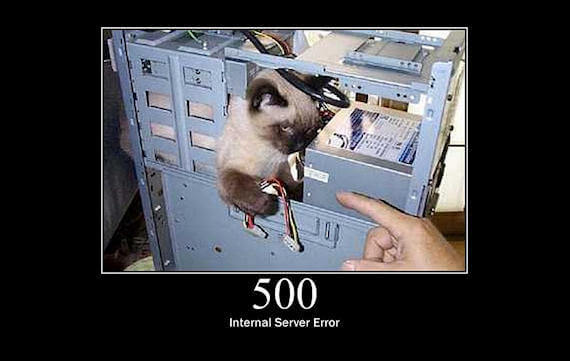
Về cơ bản khi bản truy cập một trang web, trình duyệt sẽ sử lý những tác vụ sau:
- Bạn nhập URL trên trình duyệt và nhấn enter
- Trình duyệt gửi một yêu cầu đến server chứa web của bạn.
- Web server sử lý trang bạn yêu cầu và gửi đến trình duyệt sau khi sử lý thành HTML.
Lỗi 500 sảy ra khi bạn có lỗi ở bước 3. Thử các cách sau sẽ giúp bạn tìm ra lỗi và sửa chúng.
Kiểm tra theme và plugins
Nếu bạn nghi lỗi đến từ theme , thì hãy chuyển về theme mặc định. Từ khi có lỗi 500 bạn không có cách nào để truy cập trang quản trị? để thay đổi về theme twentyseventeen hoặc twentyfifteen, rất đơn giản bạn chỉ cần đổi tên theme sử dụng trình FTP và tắt toàn bộ plugins. Nếu lỗi 500 không xuất hiện, kích hoạt lại theme của bạn và kiểm tra nguyên nhân.
.htaccess bị sửa sai
File .htaccess bị sửa đổi bởi cá nhân không tạo ra từ plugin như cấu hình w3-total-cache. Việc tự ý sửa đổi htaccess có thể gây lỗi do không hỗ trợ bởi web hosting cho WordPress.
Truy cập vào FTP và đổi tên .htaccess thành .htaccess_test hoặc .htaccess_old. Bước tiếp theo, từ quản trị WordPress truy cập menu Settings > Permalinks, nhấn nút Save, thao tác này sẽ tạo lại file .htaccess về mặc định.
Nếu lỗi 500 vẫn còn thì xem tiếp cách dưới đây.
Giới hạn bộ nhớ PHP
Khi web đạt đến bộ nhớ cho phép từ web hosting của bạn hoặc vượt quá cũng gây ra lỗi 500 internal server error.
Lỗi 500 sảy ra trong WordPress Admin
Tìm đến file php.ini trong thư mục wp-admin, nếu không thấy hãy tạo mới với tên php.ini, chép đoạn sau vào file.
; numbers: 32, 64, 128, 256, 512 memory_limit = 128M ;
Tăng giá trị đến khi lỗi không còn nữa.
Lỗi 500 không đến từ Admin
Mở file wp-config.php và thêm dòng sau trong thẻ php.
define('WP_MEMORY_LIMIT', '64M');
Thay đổi các giá trị khác nhau, hãy thử tăng dung lượng bộ nhớ nếu lỗi vẫn còn thì có thể file hệ thống WordPress bị tấn công.
File hệ thống WordPress bị sửa đổi
Sử dụng plugin wordfence quét các files hệ thống wordpress, nếu wordpress core bị sửa đổi, bạn upload bản mới ghi đè vào thư mục wp-includes, wp-admin và các files khác nằm ở root. Cách này sẽ loại bỏ lỗi 500 internal server error.
Lưu ý: không upload thư mục wp-content, nơi chứa theme, plugins và các file khác có ảnh hưởng đến dữ liệu website của bạn.
Liên hệ hosting
Nếu thử các cách trên vẫn chưa giải quyết được lỗi này , lúc này bạn cần liên hệ với nhà cung cấp hosting của bạn để giúp bạn sử lý lỗi 500 internal server error.
Để nhận được bài viết mới vui lòng đăng ký kênh kiến thức WordPress từ A-Z ở Form bên dưới. Bạn cũng có thể nhận được sự trợ giúp trên Twitter và Facebook
- shares
- Facebook Messenger
- Gmail
- Viber
- Skype